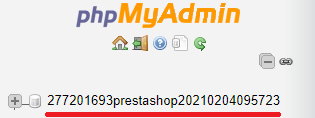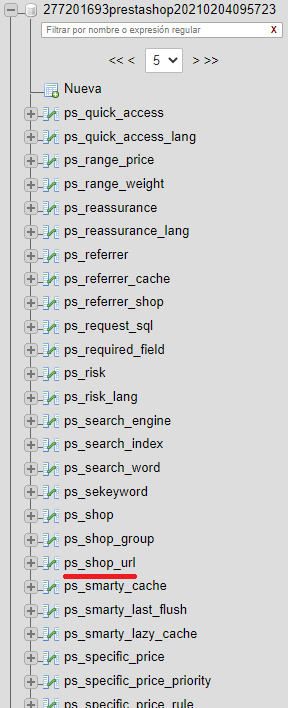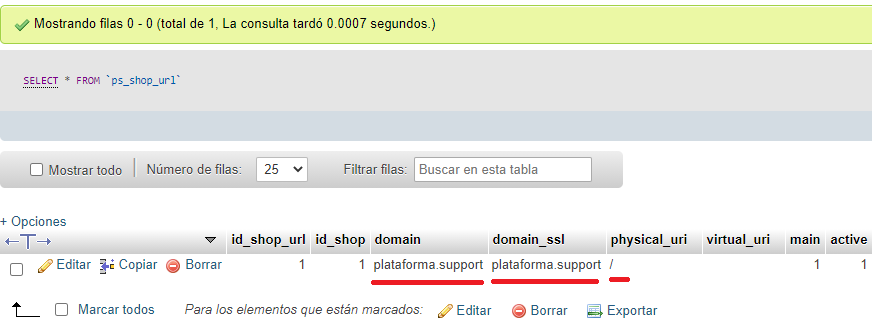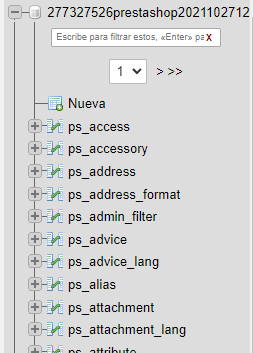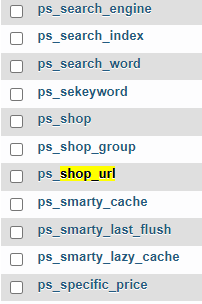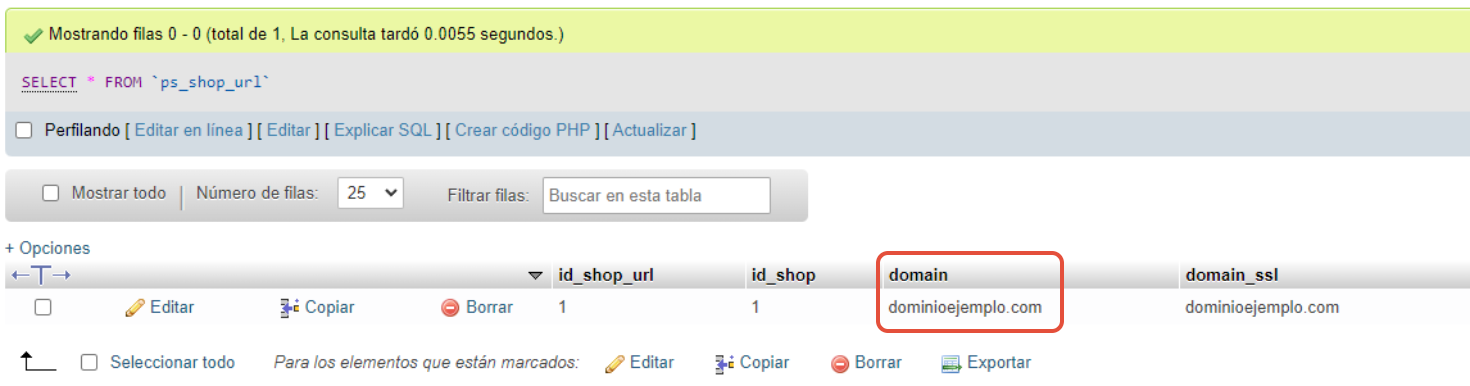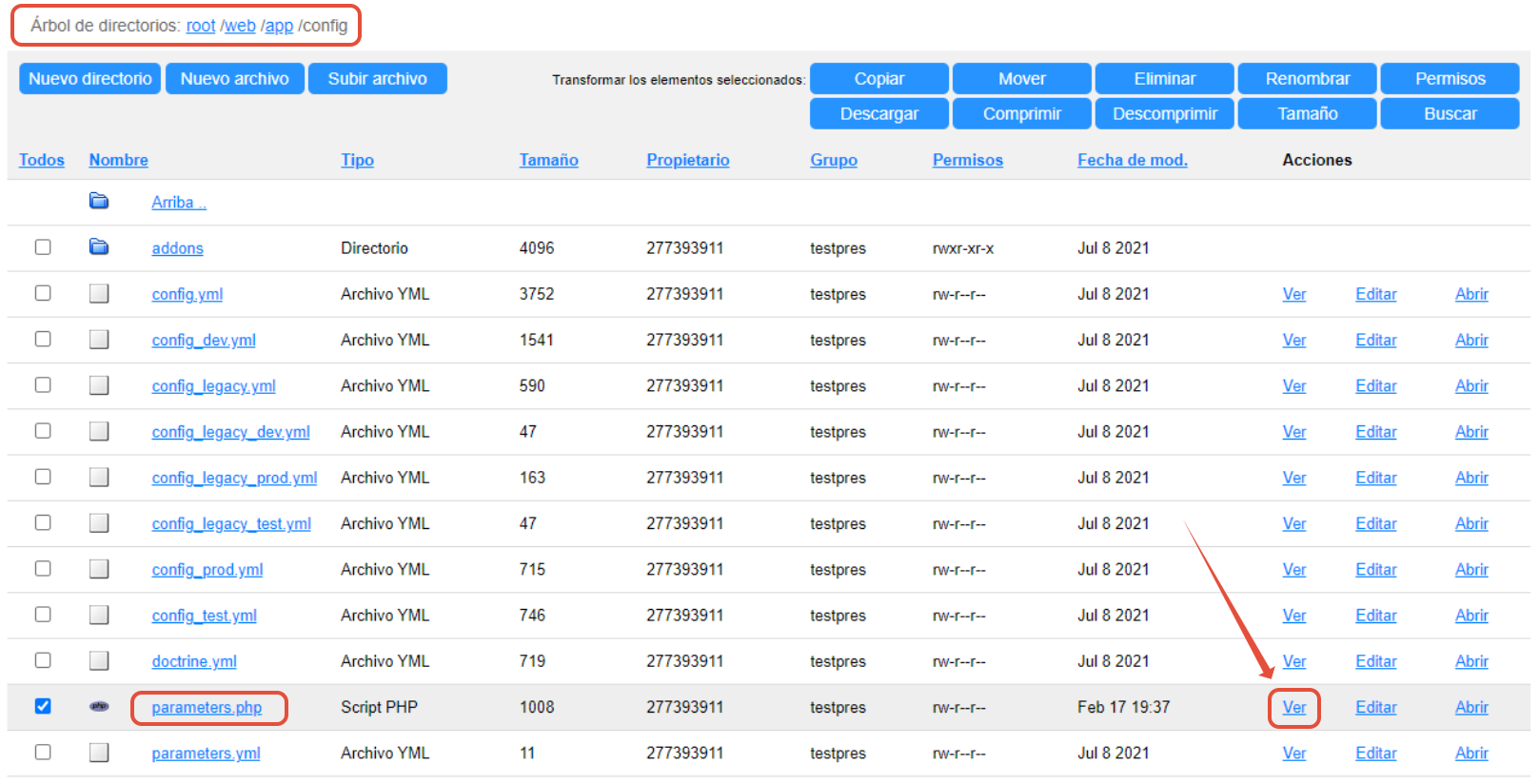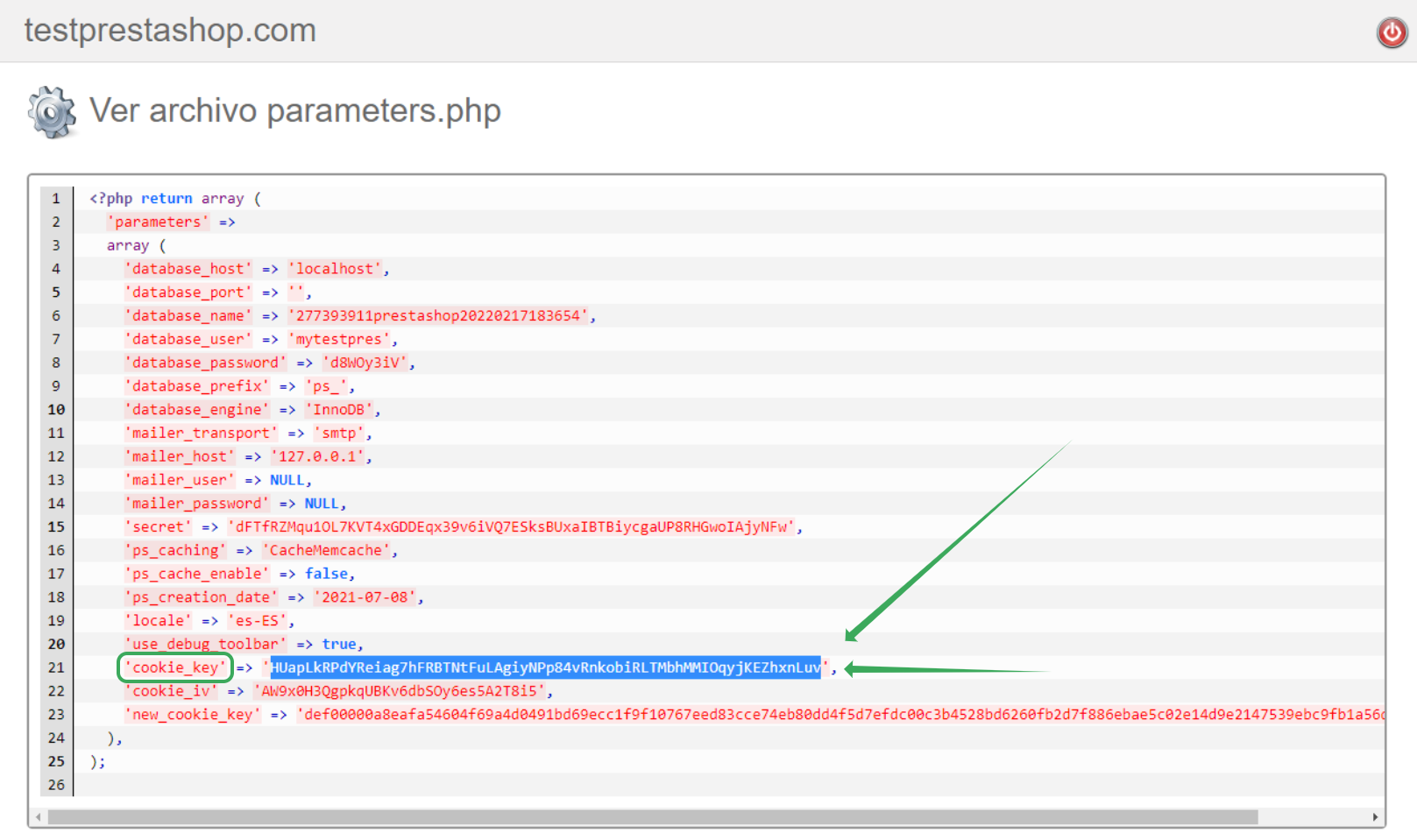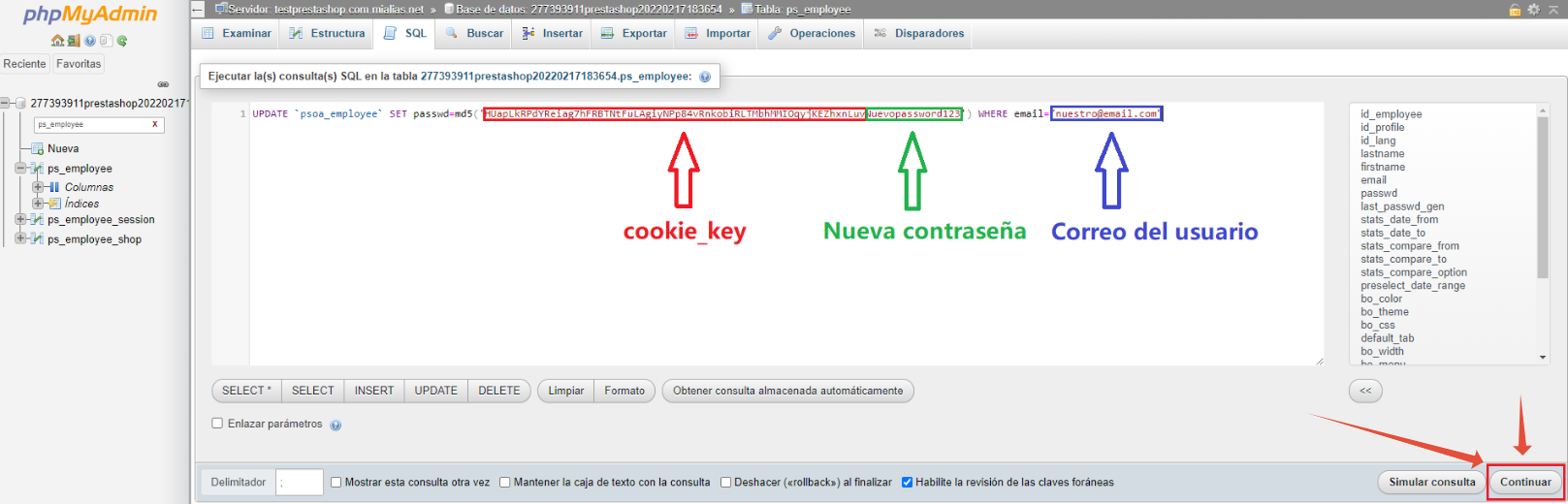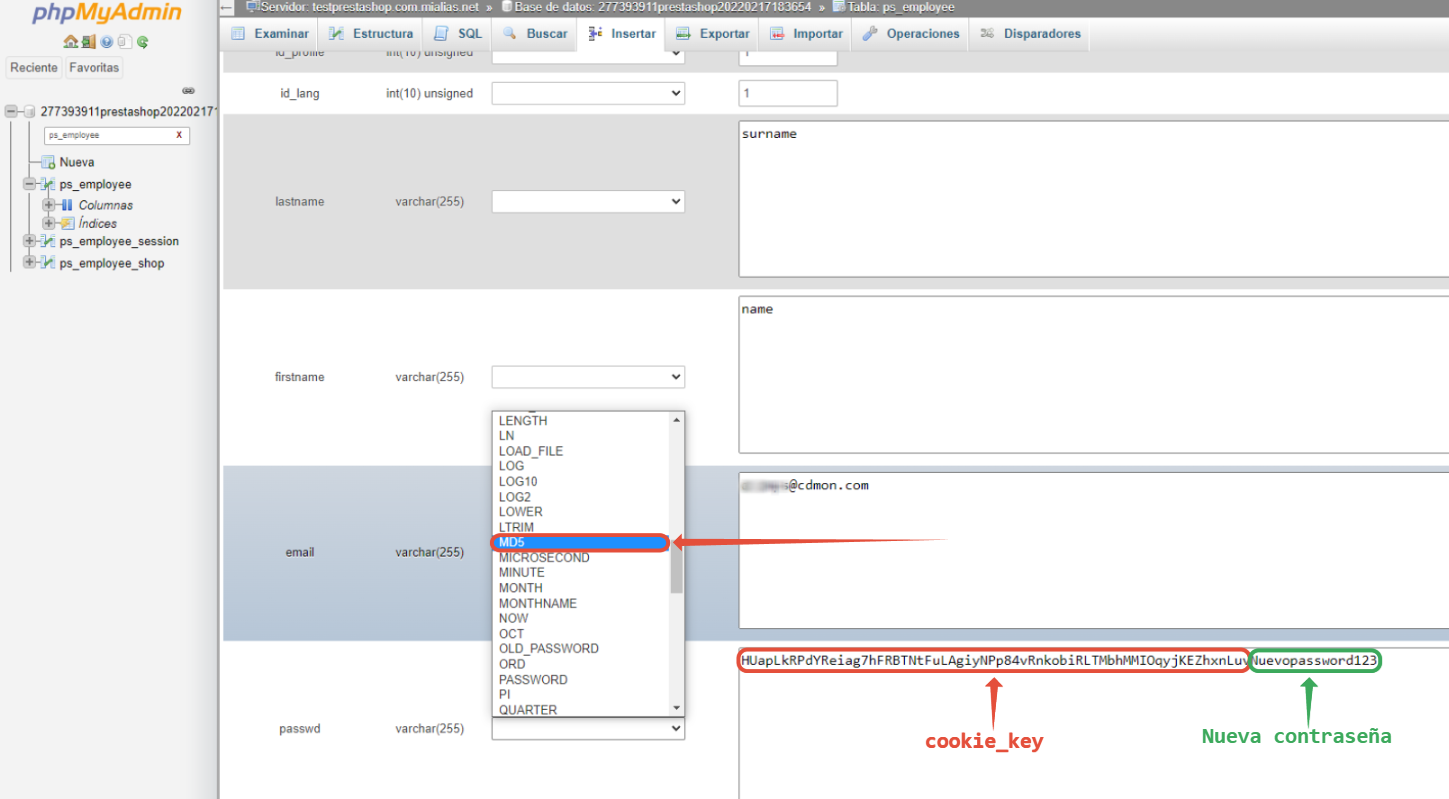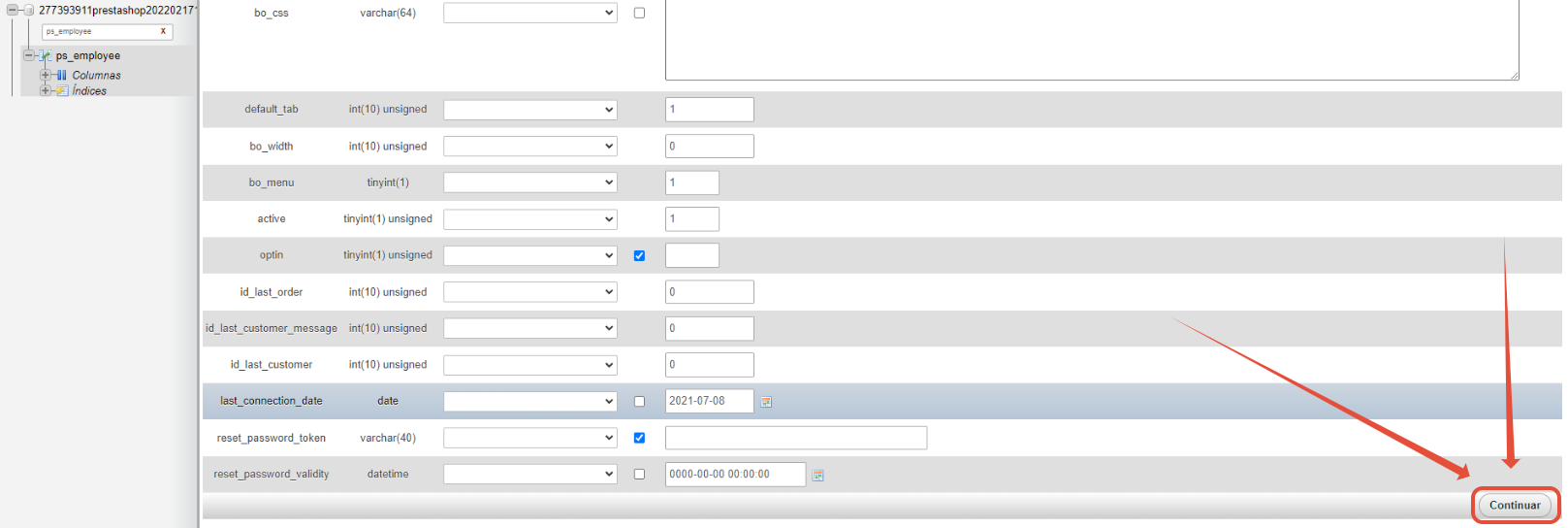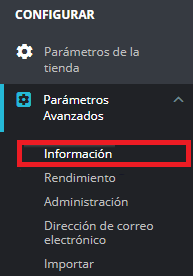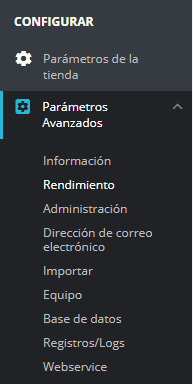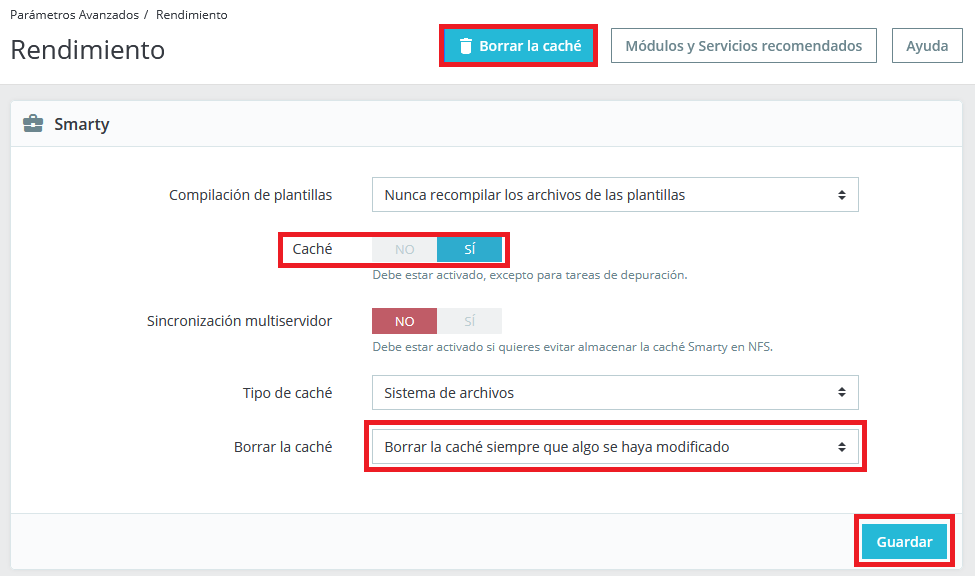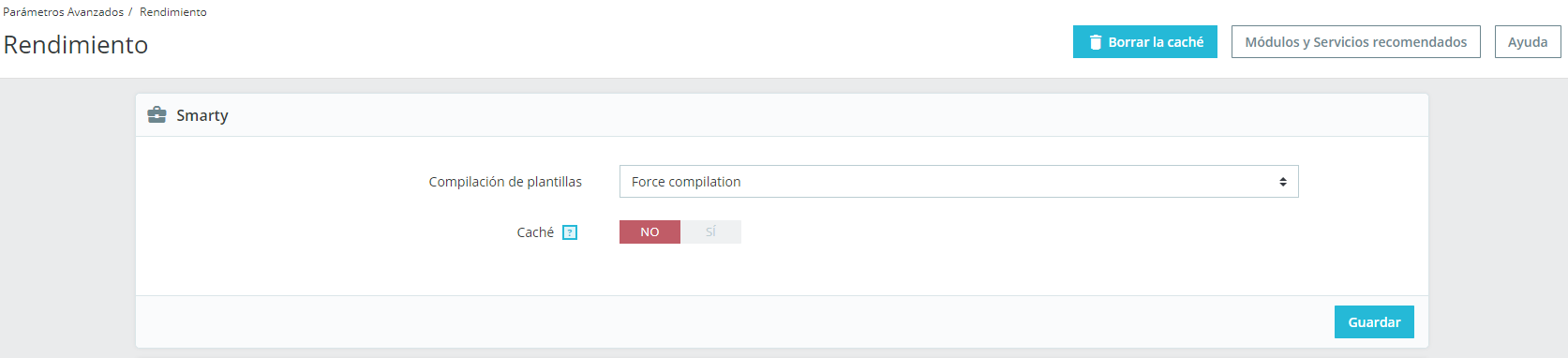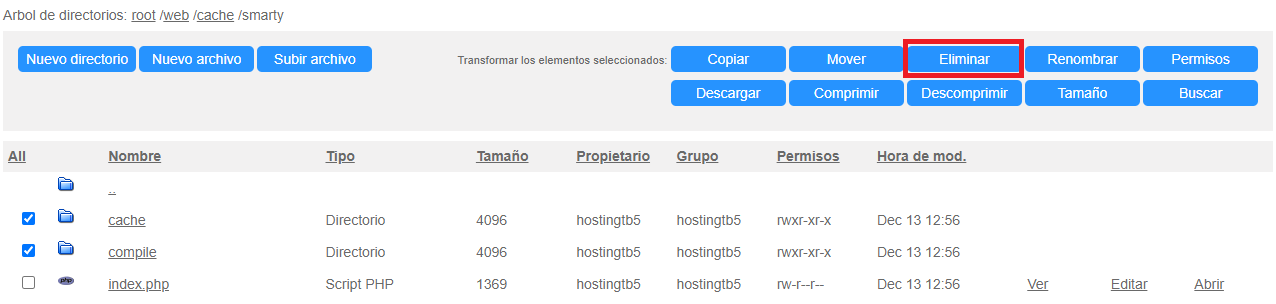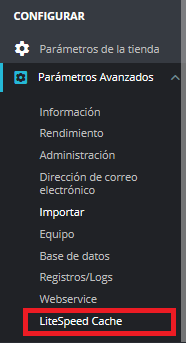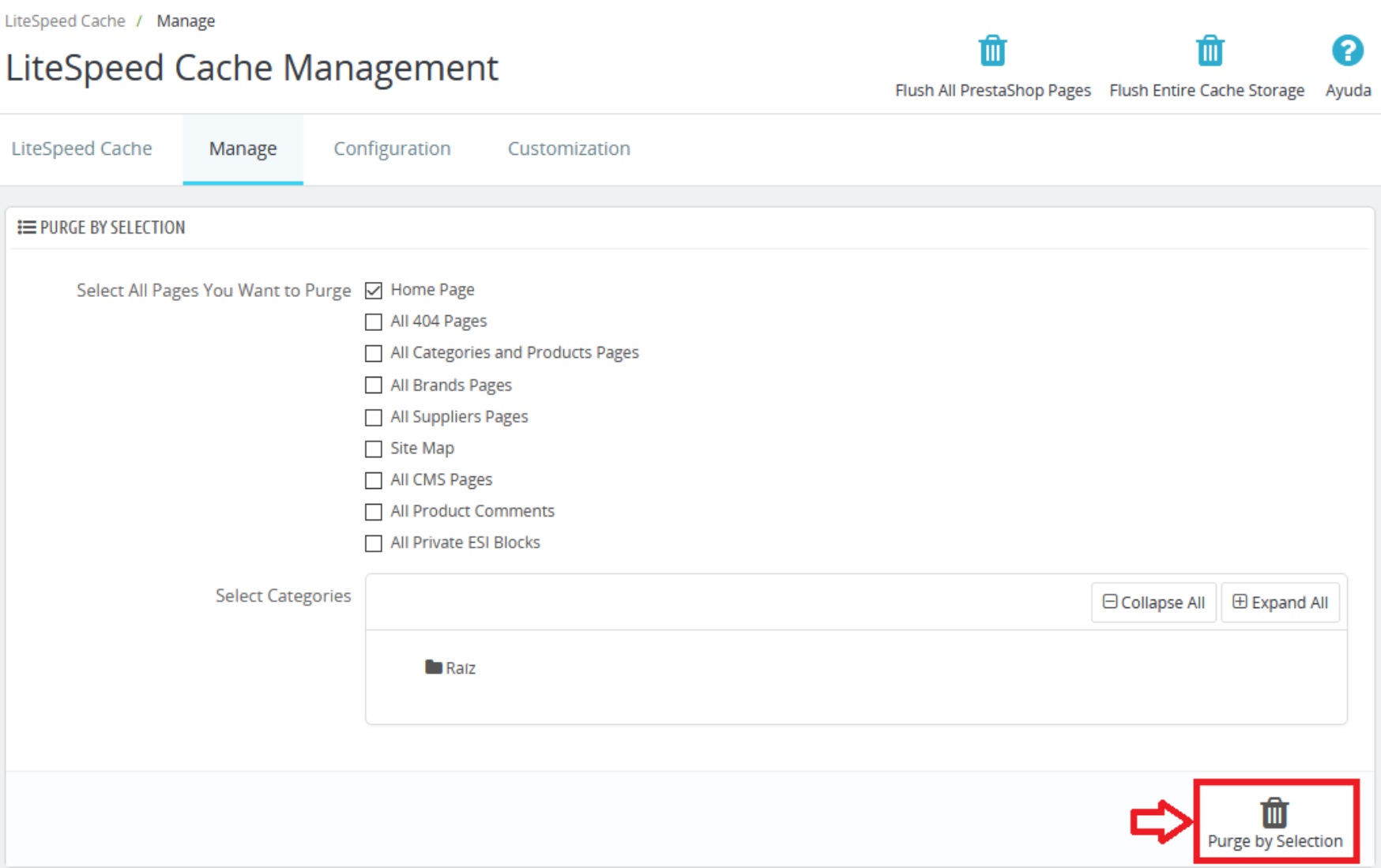Soporte Prestashop
Plataforma E-Commerce
Servicio de hosting web
Soporte Prestashop
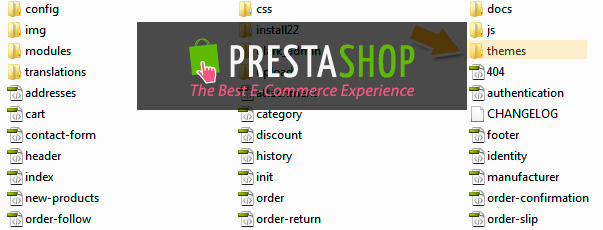
Pasos a seguir para poder modificar la carpeta asociada a Prestashop desde la base de datos, paso a paso.
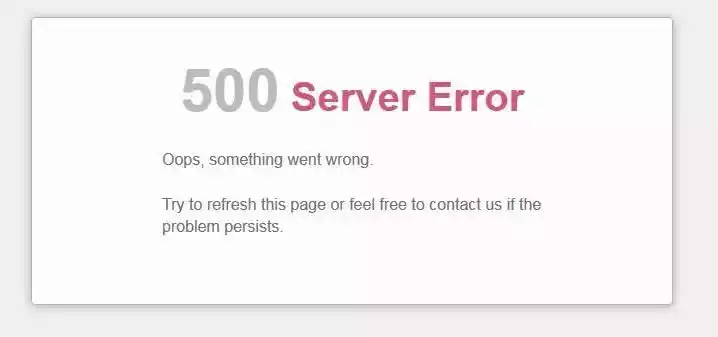
Esta ayuda muestra cómo resolver los errores más comunes que puede tener en un Prestashop
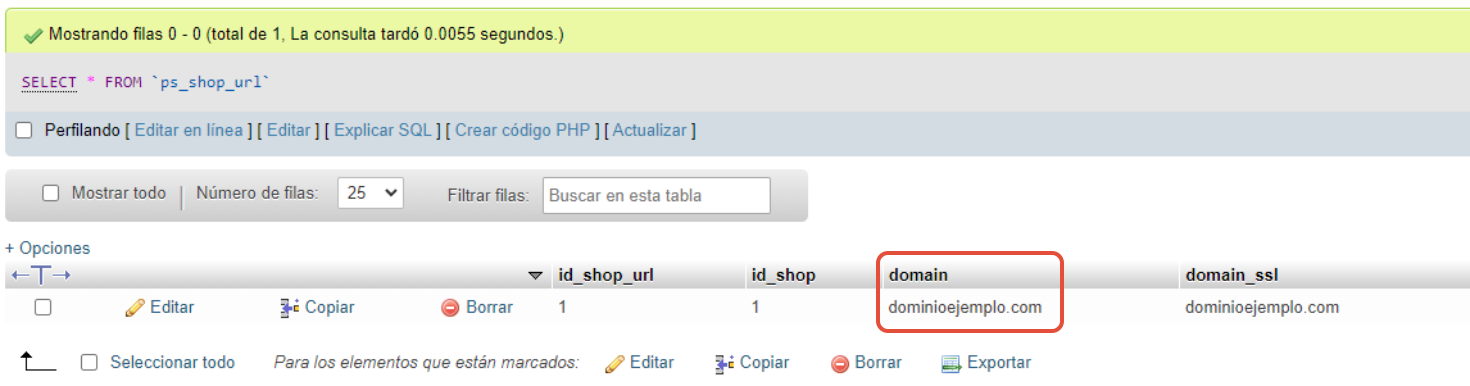
Pasos a seguir para poder modificar el dominio asociado de Prestashop desde la base de datos
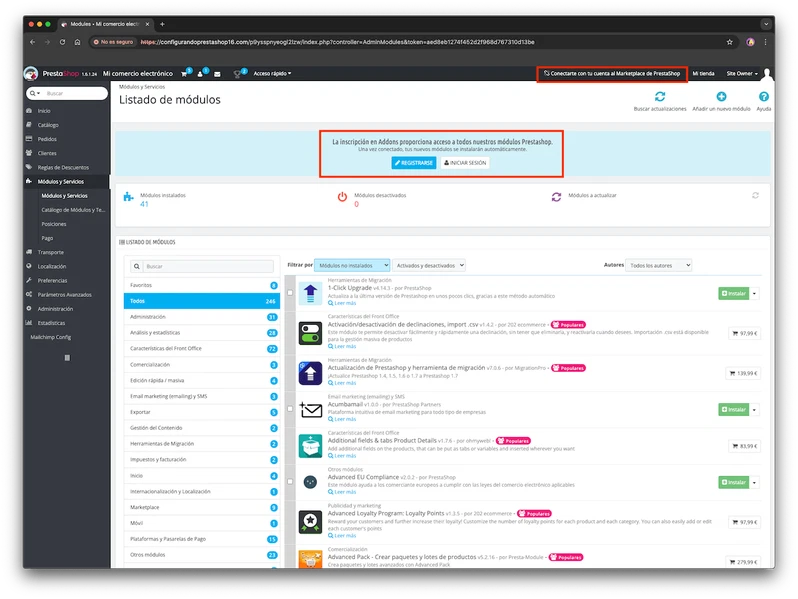
Pasos a seguir para poder modificar la contraseña del administrador backoffice de Prestashop desde la base de datos
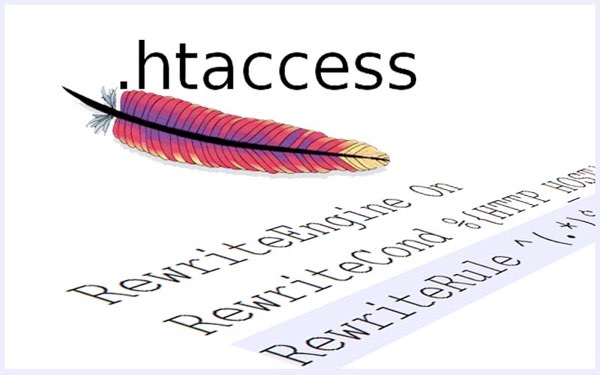
En esta página puede encontrar el código predeterminado de .htaccess de Prestashop, archivo que define la configuración de URL de la web, código y forma de introducirlo.

Optimiza el rendimiento de tu tienda en línea con nuestra guía sobre cómo resetear la caché de PrestaShop.
Le Informamos que GRUPO CDESA (CDESA S.L.) ha adoptado las medidas y niveles de seguridad de protección de los datos personales y garantía de los derechos digitales exigidos por la Ley Orgánica 3/2018, de 5 de diciembre, de Protección de Datos de carácter personal y su normativa de desarrollo. Y se compromete a cumplir con la obligación de secreto respecto de los datos incluidos en el fichero. Igualmente, le informamos de su facultad, en cualquier momento, de acceder a la información relativa a su persona para su consulta, rectificación, cancelación o para oponerse a cualquier otro posible uso de ella salvo, en su caso, los datos necesarios para atenderle. Le agradeceremos que para cuestiones relacionadas con el ejercicio de sus derechos o para cualquier otra información o aclaración al respecto, se puede dirigir a: GRUPO CDESA (CDESA S.L.) en el Teléfono +34 91 750 70 08, o a la dirección de correo electrónico: sac@cdesa.com – CIF: ESB83268839